Corel Painter是屡获殊荣的创作软件,提供无限的可能,逼真的画笔,领先的艺术工具,不管您是要素描、绘画、说明还是制作无与伦比的照片艺术都能够在这里找到可能!软件使用您可以获得各种类型的画笔,针对各种效果快速创建逼真平滑的笔触,自由进行不透明度、大小、形状、角度、流量等相关设置,真实自然的工作流程,高质量效果,在创作时提供不可估量的作用,它绘画过程非常的流畅,各种细节方面也非常给力,完美兼容各大绘画软件
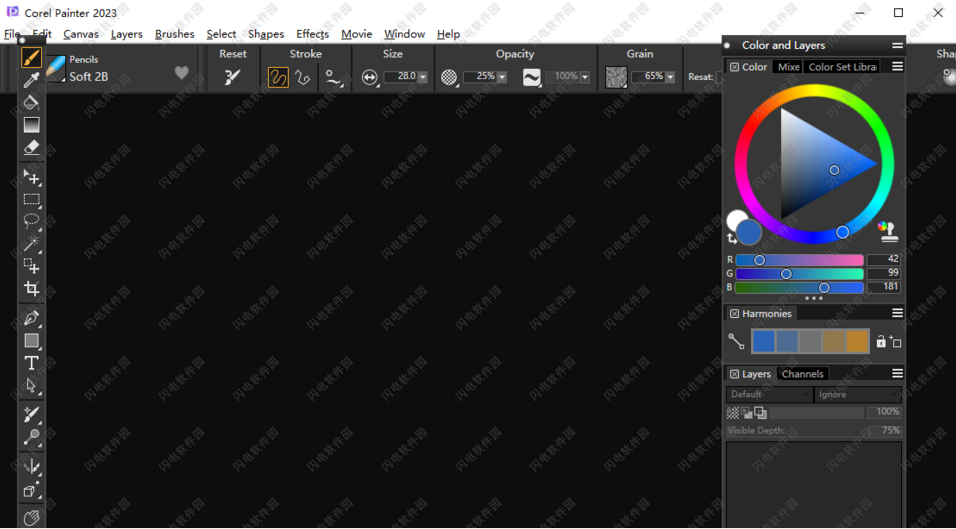
安装激活教程
1、在本站下载并解压
2、选择没有序列号并继续
3、设置安装位置
4、将滑块滑倒最底,点击agree
5、安装完成,您需要在安装结束时连接互联网才能查看软件的条款和条件。 (这不是可选的),第一次安装程序完成后,您将有帐户提示,关闭接口!将crack中的文件复制到安装目录中,替换,默认C:\Program Files\Corel\Painter 2023
6、从 Crack 文件夹中复制并替换“PASMUTILITY.dll”到以下路径:
C:\Program Files\Corel\PASMUtility\v1
7、使用防火墙阻止应用程序进行在线安全检查。
用它导出一堆油漆没有任何问题,保存和导出都没有任何问题。
新功能
一、新的
使用 Fluid Paint 打造最流畅的笔触
使用新的 Fluid 画笔轻松地进行油漆、混合、雕刻、上釉、添加纹理和反射光。这些多功能笔刷旨在利用图层透明度,为您的笔触提供无与伦比的不透明度控制和平滑度。
二、改进的选择
1、新的!使用叠加选项更好地可视化
在选择工具中使用新的颜色叠加选项来提高所选区域的可见性。对于具有复杂形状和透明度的选区特别有用,叠加有助于加快选区的创建、编辑和细化。
2、改进!访问选择控件
使用新的选择面板加速您的工作流程,让您在执行选择密集型任务时快速访问所有控件。使用属性栏中的方便滑块快速羽化您的选择,并调整至 2000 像素。
3、增强!使用增强的选择更快地工作
使用改进的键盘快捷键从加法或减法选择模式切换。 创建蒙版时会自动应用选择,其他一些增强功能将使您与选择的交互更快、更可预测。
三、使用画笔根据颜色选择区域
结合魔棒的强大功能和选择画笔的多功能性,可以根据颜色快速选择图像的各个部分。为任何选择画笔启用颜色选择,并根据颜色选择画布上的特定区域。然后轻松更改选定区域的颜色、照明和纹理。
四、体验用户请求的增强功能
用户将受益于更简单的图像放置和中心对齐、改进的响应性,同时使用方括号键调整画笔大小、魔术棒、油漆桶和滴管工具,记住上次使用的设置,以及精确的渐变填充工具,以获得难忘的绘画体验。
五、优化绘画体验!
Painter 中的画笔加速器继续提升性能!大多数流行的画笔引擎现在都经过优化,可以充分利用您的机器。使用 Painter 最新的 Fluid Paint 以闪电般的速度工作,它利用 CPU 和 GPU 的优势运行速度高达 50 倍!
使用帮助
1、选择工作流程
Corel Painter 包含范围广泛的工具与功能,可让您制作原创作品,并使用最适合您原创风格的工作流程。
使用 Corel Painter 功能强大的仿制工具,可让您将数位照片快速转换成绘图。您也可以使用照片搭配描图纸功能当成绘图起点;描图纸功能会在仿制文件下方显示来源影像的淡出版本,让您能够精确地将仿制色彩套用至画布。
如果您习惯以使用传统艺术工具所绘制的素描开始,则可加以扫描,并在 Corel Painter 中以数位方式完成绘图。您也可以在 Corel Painter 中选择纸张材质与笔刷,并将色彩套用至画布,从头开始进行专案。
2、照片美化:照片描绘
有个熟悉 Corel Painter 的好方法,就是在照片上描绘以美化照片。您只需要一张照片当成来源影像。 「照片美化」工作区配置只会显示
与照片描绘相关的综合面板与工具。
您可以使用各式各样的预设风格,将照片变成绘图。
Corel Painter 包括功能强大的影像仿制工具,可协助您将现有的影像 (例如照片) 摇身一变成为一幅艺术作品。您可以使用「快速仿制」功能自动设定仿制影像所需的一切,或者您也可以从建立一个空白文件开始,接着加入一或多个仿制来源。仿制来源将做为笔刷色彩的参考依据 (一种指引)。您将可从仿制来源仿制 (复制) 色彩,并将其套用至目的地画布 (仿制文件) 上。您可以选择是否嵌入仿制来源。嵌入仿制来源可让您将其与文件一并保存,并且绘图时可在仿制来源间快速切换。您可以采用影像、材质和花纹做为仿制来源。如果您只打算使用仿制来源一次,举例来说,如果您想要将某张照片转换成绘图,您可以将该张照片以影像嵌入。如果您计画在多个专案中将某一内容资产做为仿制来源并重复使用,您可以将其以材质或花纹分别储存在「材质」或「花纹」材料库中。 Corel Painter 支援具有透明效果的PNG 和 RIFF 仿制来源,让您在构成中轻松转换材质,以符合您的艺术创意需求。相关详细资讯,请参阅产品「说明」中的「影像仿制与取样」。
在此指南中,我们将介绍其中一种可能用于建立构成影像的照片描绘工作流程。我们将以 Karen Bonaker 的绘图作品做为指南,说明使用嵌入影像和材质做为仿制来源的方式。欢迎测试此处所示的工具与设定,从头开始创造您自己的数位艺术作品。
Corel Painter 也提供自动绘制工具,可简化使用数位影像或扫描的照片来建立绘图的程序。您无需具备使用数位美术软体的经验也能使用这些工具。相关详细资讯,请参阅产品「说明」中的「自动绘制照片」。
显示照片美化工作区配置:
• 选择「视窗」 「配置」 「照片美化」。
使用快速仿制来仿制影像:
1 开启要仿制的影像。
2 依序选择「档案」 「快速仿制」。
3 使用仿制笔刷将笔刷笔触套用至画布。
绘图时,您可以选择「画布」 「描图纸」来关闭和开启描图纸。
您也可以从任何其他的笔刷类别中选择笔刷,并将其设为仿制色彩,只要按一下「色彩」面板中的「仿制色彩」按钮 即可。
若要在文件中加入仿制来源:
1 开启或建立文件。
Corel Painter 支援具有透明效果的 PNG 和 RIFF 仿制来源。在此示范中,Karen Bonaker 使用了透明的 PNG 影像。
2 在「仿制来源」面板中 (「视窗」 「仿制来源」),选择「来源」清单方块的「嵌入影像」。在「嵌入来源影像」对话方块中,启用「目前文件」选项,并选择您想要从开启的文件清单中仿制的文件。
提示:若要嵌入其他影像,请按一下「嵌入来源影像」按钮 ,然后按一下「浏览」。找出包含想要使用影像的资料夹,然后按一
下「开启」。
3 若要加入材质做为仿制来源,请在「仿制来源」面板中,选择「来源」清单方块的「材质」。按一下清单中的材质缩图。勾选「显示材质」核取方块,即可在文件视窗中检视材质。
建立您的内容资产,将其输入「材质」材料库,并在您的绘图或照片拼贴中将其做为仿制来源使用。
提示:仿制材质之前,您可以修改其外观,以符合您的构成和概念。如需「修改材质」的详细资讯,请参阅「说明」。
4 在「笔刷选取器」面板 (「视窗」 「笔刷选取器」 「面板 (完整检视)」) 中,从「仿制笔」类别选择笔刷。
5 在仿制文件中绘图以仿制材质。
在此示范中,Karen Bonaker 使用了自订材质。
提示:若要将材质嵌入仿制文件,连同文件一并储存以供日后使用,请在「仿制来源」面板,对材质缩图 (若为 Windows) 按一下滑鼠右键,或按住「控制」并按一下材质缩图 (若为 macOS),然后按一下「嵌入材质做为仿制来源影像」。
6 若要切换到嵌入的来源影像,在「仿制来源」面板中,选择「来源」清单方块的「嵌入影像」。
7 在仿制文件中绘图以仿制影像。绘图时,请勾选或取消勾选「仿制来源」面板中的「切换描图纸」核取方块,即可开启或关闭描图纸。
在此绘图中,Karen Bonaker 使用嵌入影像和材质做为仿制来源。
测试「仿制笔」笔刷类别中的其他变体。
来自「仿制笔」笔刷类别的笔刷变体范例。
您可以将任何笔刷转换为仿制笔刷,只要按一下「色彩」面板中的「仿制色彩」按钮 即可。

